Mit dem TS-473A-8G haben wir heute eine 4-Bay-NAS von QNAP im Test, welches sich nicht nur an anspruchsvolle Heimanwender richtet, sondern auch an mittelgroße Betriebe, welche mehr als nur einen einfachen Netzwerkspeicher benötigen.

Welche Funktionen einem das TS-473A-8G bietet und wie sich das 4-Bay-NAS von QNAP in unserem Test geschlagen hat, erfahrt ihr in diesem Review.
Technische Details:
| CPU: | AMD Ryzen™ Embedded V1500B 4-core/8-thread 2.2 GHz processor |
| CPU Architektur: | 64-Bit x86 |
| Grafikprozessor: | Optional über einen PCIe-Adapter |
| Verschlüsselungsengine: | Ja (AES-NI) |
| Hardware-beschleunigte Transkodierung: | Optional über einen PCIe-Adapter |
| Systemspeicher: | 8 GB SO-DIMM DDR4 (1 x 8 GB) |
| Maximaler Speicher: | 64 GB (2 x 32 GB) |
| Speichersteckplatz: | 2 x SO-DIMM DDR4 Support ECC memory |
| Flash-Speicher: | 5GB (Dual Boot OS Schutz) |
| Laufwerksschacht: | 4 x 3,5-Zoll SATA 6Gb/s, 3Gb/s |
| Laufwerkskompatibilität: | 3,5-Zoll SATA Festplattenlaufwerke 2,5-Zoll SATA Festplattenlaufwerke 2,5-Zoll SATA SSDs |
| Hot-Swap-fähig: | Ja |
| M.2 Slot: | 2 x M.2 2280 PCIe Gen3 x1 slots |
| Unterstützung für SSD-Cache-Beschleunigung: | Ja |
| Ethernet Port: | 2 x (2,5G/1G/100M) Optional: 5 und 10 Gigabit Ethernet Adapter |
| Wake on LAN (WOL): | Ja |
| Jumbo Frame: | Ja |
| PCIe-Steckplatz: | 2 x PCIe Gen 3 x4 |
| USB 3.2 Gen 2 (10 Gbit/s) Port: | 3 x Type-A USB 3.2 Gen 2 5V/1A 10Gbps 1 x Type-C USB 3.2 Gen 1 5V/1A 5Gbps |
| IR-Sensor: | Ja (QNAP RM-IR004) |
| HDMI-Ausgang: | Optional über einen PCIe-Adapter |
| LED-Anzeigen: | Betrieb/Power, USB, LAN, Laufwerk 1-4, M.2 SSD 1-2 |
| Tasten: | Ein/Aus, Reset, Auto-USB-Kopie |
| Abmessungen: | 188,2 × 199,3 × 280,8 mm (HxBxT) |
| Gewicht: | 5.03 kg |
| Betriebstemperatur: | 0 – 40 °C (32°F – 104°F) |
| Relative Luftfeuchtigkeit: | 5 – 95% relative Luftfeuchtigkeit / nicht kondensierend, Feuchtkugeltemperatur: 27˚C (80,6˚F) |
| Netzteil: | 250W, 100-240V AC, 50-60Hz, 3,5A |
| Stromverbrauch: | 19.576 W Festplattenruhezustand 29.792 W Betriebsmodus, typisch |
| Lüfter: | Systemlüfter: 1 x 120mm CPU Lüfter: 1 x 60mm |
| Geräuschpegel: | 21,4 db(A) |
| Systemwarnung: | Summer |
Lieferumfang:
- TS-473A-8G NAS
- Stromkabel
- Netzwerkkabel
- Schrauben (für 2,5″ und 3,5″ HDDs)
- Schlüssel
- Kühler für M.2 SSDs
- Anleitung

Design und Verarbeitung:
Das TS-473A-8G wird von QNAP in einer neutralen Verpackung geliefert, welche auf allen Seiten mit dem QNAP Logo bedruckt wurde. Aufschluss über das enthaltene NAS sowie dessen Leistungsdaten gibt einem ein Aufkleber, welcher sich von der Verpackungsoberseite bis auf die Verpackungsvorderseite erstreckt.

Innerhalb der Verpackung ist das Zubehör in einem separaten Karton untergebracht. Das TS-473A NAS selbst wurde zum Schutz vor Kratzern in einer Kunststofffolie eingepackt. Großflächige Schaumstoffpolster fangen zudem ungewollte Stöße sehr gut ab.
Entnimmt man das TS-473A aus seiner Verpackung, so hat man ein weitestgehend 4-Bay-NAS vor sich stehen, welches über ein fast durchgehend schwarz lackiertes Metallgehäuse verfügt.

Auf der Gehäusevorderseite hat QNAP das NAS mit einer schwarzen Kunststoffblende ausgestattet, welche oberhalb der vier Festplatteneinschübe mit drei beschrifteten Status-LEDs ausgestattet wurde.

Rechts von den vier Laufwerksschächten wurde im oberen Bereich das QNAP Logo in die Gehäusefron eingearbeitet. Im unteren Bereich wurde neben einem Powerschalter auch eine USB 3.0 Anschluss in die Gehäusefront integriert. Dieser USB-Anschluss ist von einem weiteren Schalter umgeben, über welchen man einen Kopiervorgang auf ein hier angeschlossenes USB-Laufwerk starten kann.
Die vier 3,5″-Laufwerksschächte sind als Hot-Swap-Laufwerksschächte ausgeführt, wodurch sich die verbauten Festplatten auch im laufenden Betrieb austauschen lassen. Hierzu wurden in die Gehäusefront vier 3,5″-Festplattenrahmen eingeschoben, welche sich bei bedarf auch mit 2,5″ Laufwerken bestücken lassen.

Die Montage von 3,5″-Festplatten kann hierbei werkzeuglos und entkoppelt erfolgen. 2,5″-Festplatten müssen mittels der mitgelieferten Schrauben befestigen werden. Für den Fall, dass man eingesetzte 3,5″-Festplatten lieber mittels Schrauben sichert, so ist dies durch den guten Lieferumfang ebenfalls möglich.
Um eine bestmögliche Luftführung innerhalb des Gehäuses zu ermöglichen wurde in den vorderen Bereich der linken und rechten Gehäuseseite ein Lufteinlass eingearbeitet.


Auf der geschlossenen Gehäuseoberseite hat QNAP neben einem kleinen Aufkleber, welcher einem die Anordnung der Laufwerksschächte aufzeigt, auch ein Aufkleber aufgeklebt, welcher einem einen Hinweis auf die Handhabung bei der Ersteinrichtung gibt.

Mit einem Blick auf die Gehäuserückseite werden einem als erstes auffallen, dass die meiste Fläche der Gehäuserückseite von den drei im NAS verbauten Lüfter in belegt wird.

Neben dem oberen kleinen 40-mm-Lüfter, welcher zum verbauten Netzteil gehört, hat QNAP hier auch noch einen 60-mm-Lüfter verbaut, welcher zur Kühlung der eingesetzten CPU dient. Die Kühlung der verbauten Festplatten wird von einem 120-mm-Lüfter übernommen.
Unterhalb des 60-mm-Lüfters hat QNAP neben zwei 2,5 Gigabit Ethernet Ports auch noch zwei USB 3 Type A Anschlüsse und einen USB 3 Type C Anschluss verbaut.
Neben dem Netzteil wurde das NAS mit zwei im Low Profile Format gehaltenen Erweiterungsslosts ausgestattet.
Schaut man sich die Slots einmal etwas genauer an, so kann man zwischen diesen eine kleine Öffnung erkennen, hinter welcher sich der Resetschalter befindet.
Zudem ist an der Gehäuserückseite auch noch eine kleine Aussparung zu finden, in welcher ein Kensington-Schloss befestigt werden kann.
Mit einem Blick auf die Gehäuseunterseite findet man neben vier gummierten Standfüße auch das Typenschild sowie einen weiteren Lufteinlass vor.

Wie wir es auch schon von kleineren Modellen aus dem Hause QNAP kennen, kann man auch das TS-473A ganz einfach zur Aufrüstung öffnen.
Nimmt man den einteiligen Deckel vom Gehäuse ab, so wird nicht nur ein Blick auf die Lauflwerkseinschübe und die für den Hot-Swap-Betrieb notwendige Backplane ermöglicht,

sondern auch auf das Netzteil sowie die Hauptplatine.
Bei dem Netzteil setzt QNAP auf ein 250 Watt starkes Netzteil von Delta, welches im 1HE-Format gehalten ist. Zwar bekommt man solche Netzteile auch am freien Markt, jedoch setzt QNAP an dieser Stelle nicht auf standardisierte Anschlüsse, sondern auf zwei 24 PIN Anschlüsse.

Das Mainboard des TS-473A NAS wurde rechts von den Laufwerksschächten in einer getrennten Klimazone verbaut.

Zentral auf dem Mainboard wurde eine AMD Ryzen™ Embedded V1500B CPU mit vier Kernen und einem Takt von 2,2 GHz verlötet. Zur Kühlung kommt ein passiver Aluminiumkühlkörper zum Einsatz.
Vor dem Prozessor findet man zwei DDR4 SO DIMM-Steckplätze. Wo unser Testmuster bereits mit einem 8 GB DDR4 SO-DIMM ausgestattet ist, lässt sich das NAS auf Wunsch auch mit einem Speicherausbau von bis zu 64 GB betreiben.

Unterhalb und oberhalb des Prozessors wurde das Mainboard mit jeweils einem M.2 Slot ausgestattet. Setzt man hier M.2 SSDs ein, so kann man diese SSDs wahlweise ganz normal als Speicherplatzerweiterung oder aber auch als Cache nutzen.

Sollte man an dieser Stelle M.2 SSDs einsetzen, welche nicht mit einem werksseitigen Kühler ausgestattet sind, kann man auf die im Lieferumfang enthaltenen Kühler zurückgreifen, welche sich ganz einfach auf die Controller der jeweiligen M.2 SSDs kleben lassen.

Das seitens QNAP auf dem NAS vorinstallierte Betriebssystem wurde auf einer kleinen Apacer SSD vorinstalliert. Um ein versehentliches lösen der aufgesteckten SSD zu vermeiden, wurde der eingesetzte Pfostenstecker mit Kleber fixiert.

Zur Erweiterung wurde das Mainboard auf der Rückseite mit zwei PCIe Steckplätzen ausgestattet. Schaut man sich die beiden als PCIe x8 ausgeführten Anschlüssen einmal etwas genauer an, so wird man schnell feststellen, dass diese jeweils nur mit vier Lanes angebunden sind.

Um jedoch auch Erweiterungskarten einsetzen zu können, welche über einen x16 Anschluss verfügen, wurden die beiden verbauten Anschlüsse an der hinteren Kante nicht geschlossen. Aufgrund der Ausführung des verbauten Mainboardschlittens lässt sich jedoch nur im oberen Steckplatz eine entsprechende Erweiterungskarte verbauen.
Neben 5GbE und 10GbE Netzwerkkarten lassen sich an dieser Stelle auch 16 Gb Fiber Channel Karten oder Grafikkarten verbauen, wodurch der Funktionsumfang des NAS nicht nur mit einem Blick auf die Netzwerkumgebung, sondern auch auf die Speicherkapazität sowie die Rechenleistung erweiterbar ist.
Die Verarbeitung des TS-473A wurde seitens QNAP sauber und hochwertig ausgeführt und gibt uns aus diesem Gesichtspunkt keinen Anlass zur Kritik.
Inbetriebnahme:
Bevor man das TS-473A NAS erstmalig in Betrieb nimmt, muss man die gewünschten Festplatten verbauen. Hierbei kann man wahlweise auf 3,5″ oder 2,5″ Festplatten bzw. SSDs zurückgreifen. Auch der Einsatz von bis zu zwei M.2 SSDs ist auf Wunsch problemlos möglich.
Wir haben in unserem Test vier 2 TB große Ironwolf NAS Festplatten verbaut. Da es sich hierbei um 3,5″-Festplatten handelt, konnte die Montage werkzeuglos und zudem entkoppelt erfolgen.

Sobald die gewünschten Festplatten verbaut sind, kann man das NAS mittels des mitgelieferten Netztwerkkabel in sein Netzwerk einbinden. Für den Fall, dass man keinen Router oder Switch besitzt, welcher über einen 2,5 Gigabit Ethernet Port verfügt, kann man nach der Ersteinrichtung ein Bonding einrichten und das NAS über diesen Weg mit einem zweiten Netzwerkkabel in sein Netzwerk einbinden.
Sobald die Netzwerkverbindung hergestellt wurde, muss man nur noch das Stromkabel anschließen und das NAS einschalten.
Zum Start des Bootvorgangs meldet sich der im NAS verbaute Buzzer mit einem Piepton. Sobald man ein erneutes Piepen hört, ist der Bootvorgang abgeschlossen und man kann mit der eigentlichen Einrichtung des NAS beginnen.
Anfänger, welche noch nie ein NAS besessen haben, sollten dies am besten über das seitens QNAP bereitgestellte Serviceportal durchführen, welches unter https://service.qnap.com/install erreichbar ist. Dieser Vorgang dauert zwar etwas länger, als wenn man die IP-Adresse des NAS über die Weboberfläche des eingesetzten Routers heraussucht und direkt mit der Einrichtung beginnt, dafür geht die Einrichtung jedoch ohne großes Suchen vonstatten.
Sobald man das Serviceportal aufgerufen hat, erscheint eine Internetseite, über welche man wahlweise die Geräteeinrichtung starten oder einen Supportantrag stellen kann.
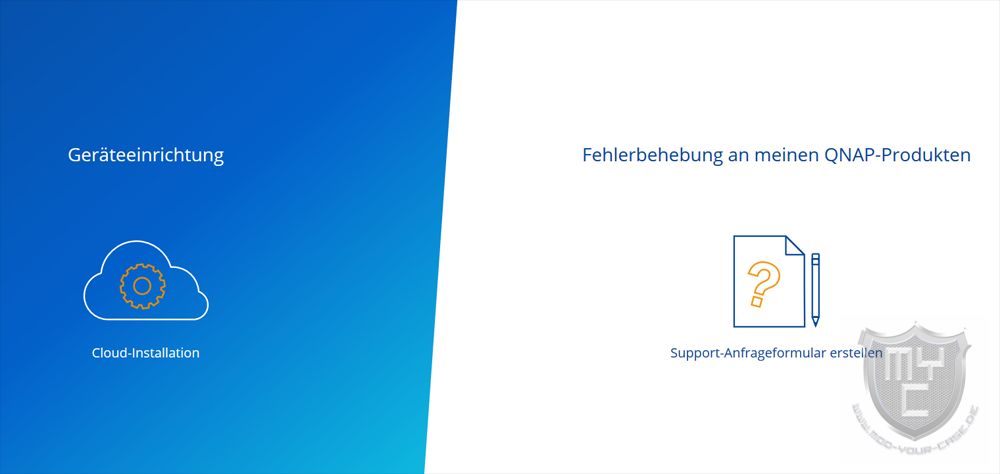
Startet man die Geräteeinrichtung, so gelangt man auf die myQNAPCloud Seite, über welche man nach seinem NAS suchen kann. Befindet sich das gewünschte NAS im gleichen Subnetz wie das Gerät, über welches man das NAS einrichten möchte, so wird einem das NAS an dieser Stelle angezeigt.
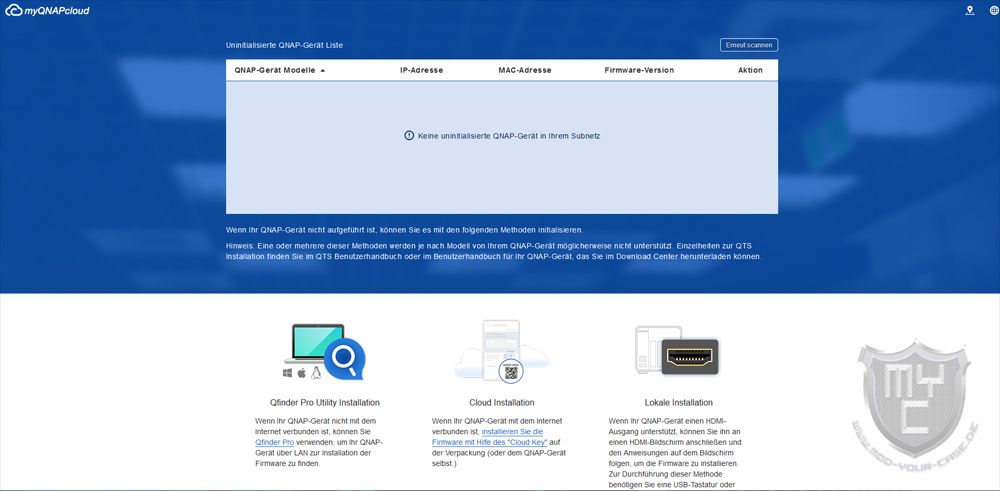
Sollte man wie in unserem Fall mit verschiedenen Subnetzen arbeiten, so kann man entweder das Qfinder Pro Utility herunterladen
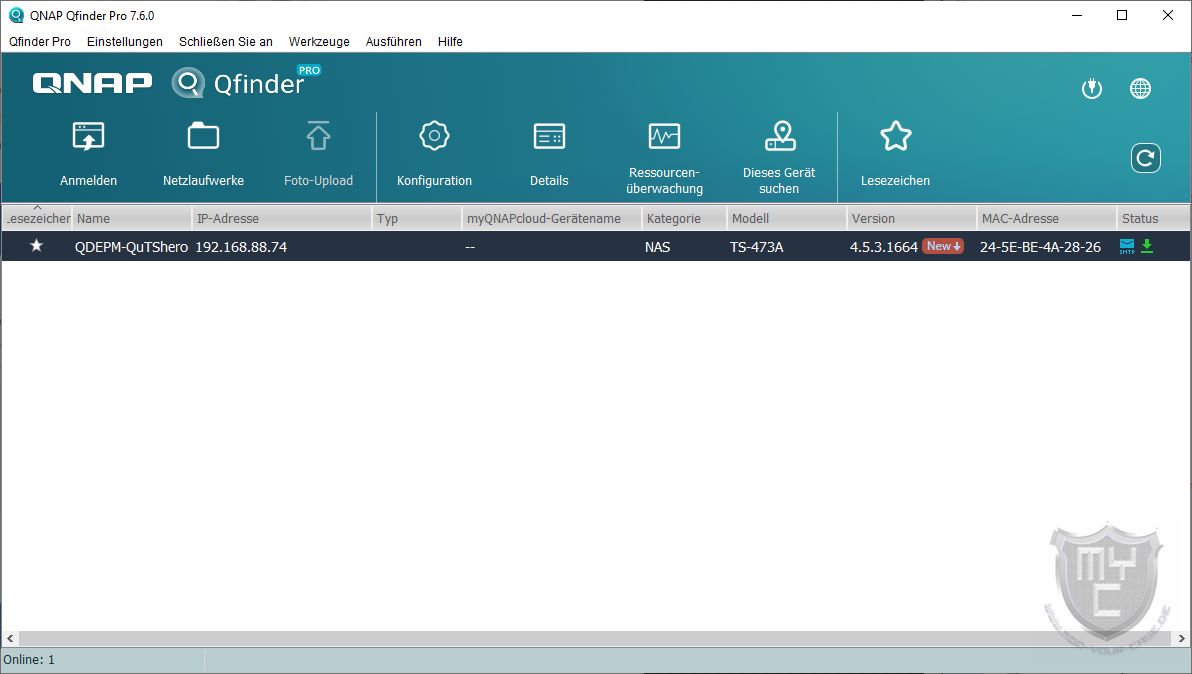
oder die Suche des NAS über den Cloud Key, welcher auf dem auf der Oberseite angebrachten Aufkleber zu finden ist, starten. Hierzu muss jedoch nicht nur das NAS in einem Netzwerk hängen, welches mit dem Internet verbunden ist, sondern man muss sich auch einen QNAP Account erstellen.
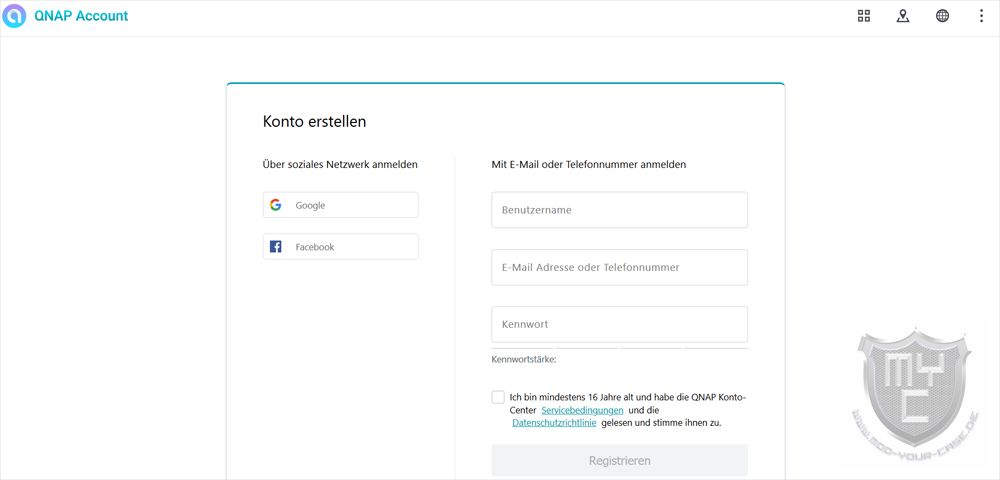
Neben einer E-Mail-Adresse und einem Benutzernamen ist an dieser Stelle nur die Angabe eines Passwortes notwendig. Die Angabe weiterer persönlicher Daten ist freiwillig. Auf Wunsch kann man sich jedoch auch über einen vorhandenen Facebook- oder Google-Account anmelden, über welchen dann jedoch alle dort hinterlegten Daten erst einmal an QNAP übermittelt werden.
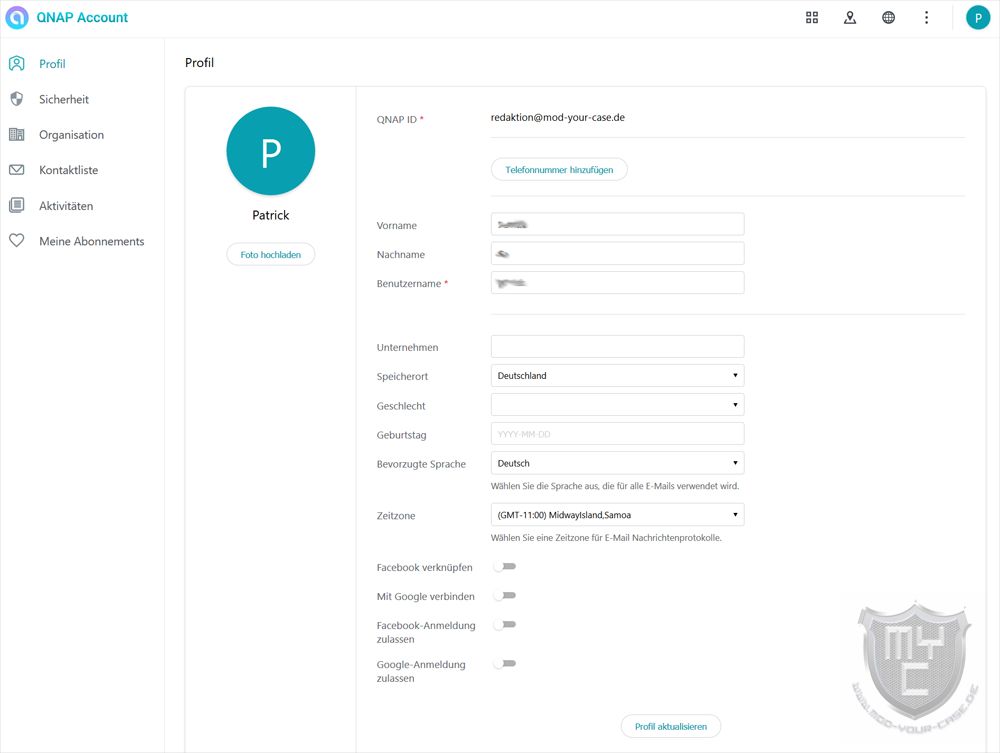
Sobald man einen QNAP Account erstellt und sich in diesen eingeloggt hat, muss man einen Namen für sein NAS vergeben. Dieser dient in Kombination mit der URL der my QNAP Cloud auch dazu, um über das Internet auf das im privaten Netzwerk stehende NAS zugreifen zu können.
Sobald man diesen Installationsschritt abgeschlossen hat, bekommt man eventuell offene Firmwareupdates angezeigt. Im Gegensatz zur Einrichtung über den direkten Zugriff auf die IP des NAS kann man offene Firmwareupdates bei dieser Einrichtungsvariante nicht umgehen. Die Installation des Updates selbst ist jedoch in knapp 5 Minuten vollzogen und bedarf keinem manuellen Eingriff.
Richtet man das NAS direkt über die Weboberfläche ein, welche man durch das Aufrufen der IP erreicht, so steht es einem frei, ob man die Firmware mittels einer schon heruntergeladenen Datei aktualisiert oder ob man nach einer Aktualisierung suchen möchte. Zudem kann man den Schritt bei Bedarf auch einfach überspringen.
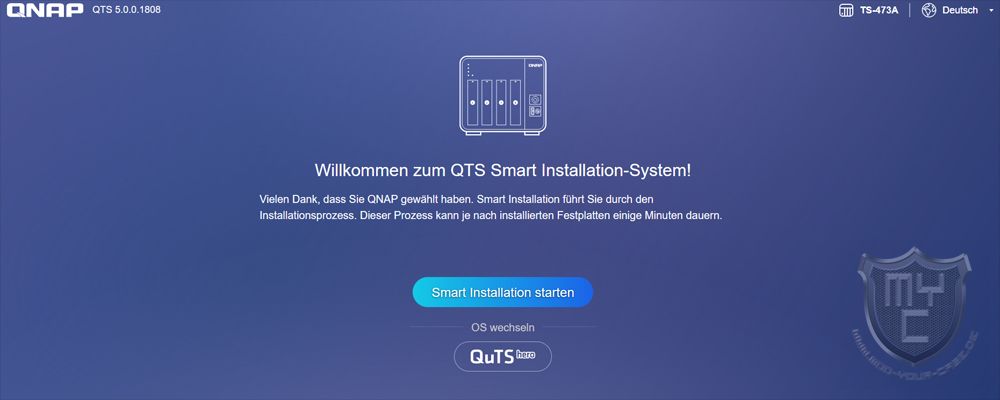
Im nachfolgenden Schritt muss man dem NAS auch hier einen Namen zuweisen und ein Admin-Kennwort festlegen. Wo der zuvor vergebene Name für den Zugriff aus dem Internet genutzt wurde, taucht der hier eingegebene Name nach der Einrichtung in der Netzwerkumgebung auf und dient somit zur Identifizierung des NAS innerhalb des eigenen Netzwerks.
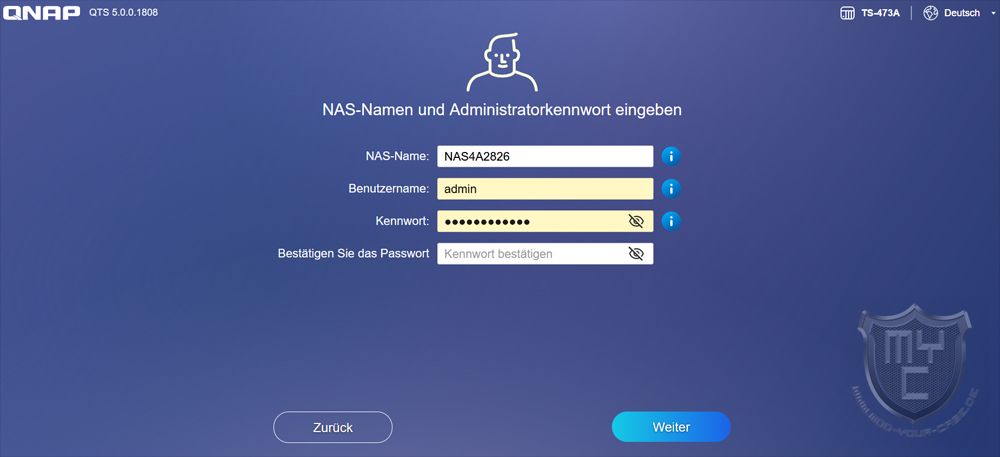
Im Anschluss kann die Zeitzone sowie auch die Uhrzeit eingestellt oder eine automatische Synchronisation aktiviert werden.
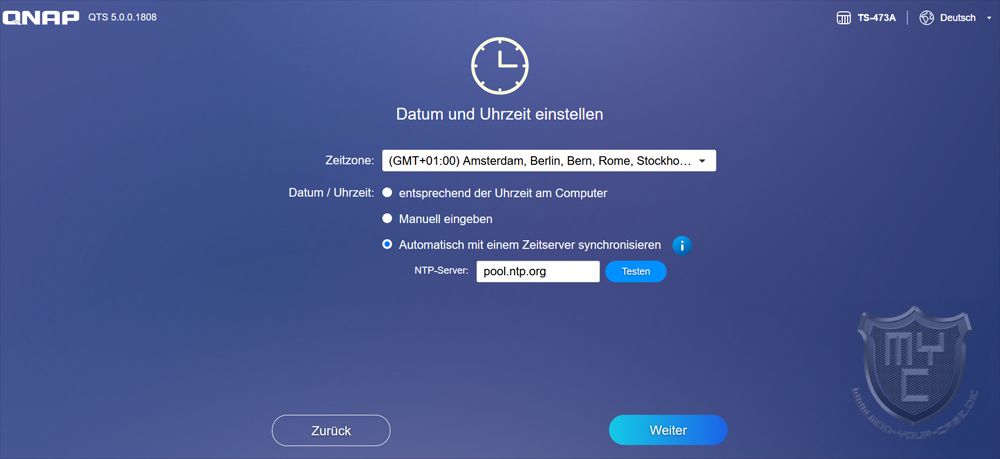
Im dritten Einrichtungsschritt geht es an die Netzwerkeinstellungen. Hier kann man entweder eine feste Konfiguration eintragen oder die vorausgewählte DHCP-Funktion nutzen, bei welcher das NAS seine IP vom eingesetzten Router oder DHCP-Server erhält.
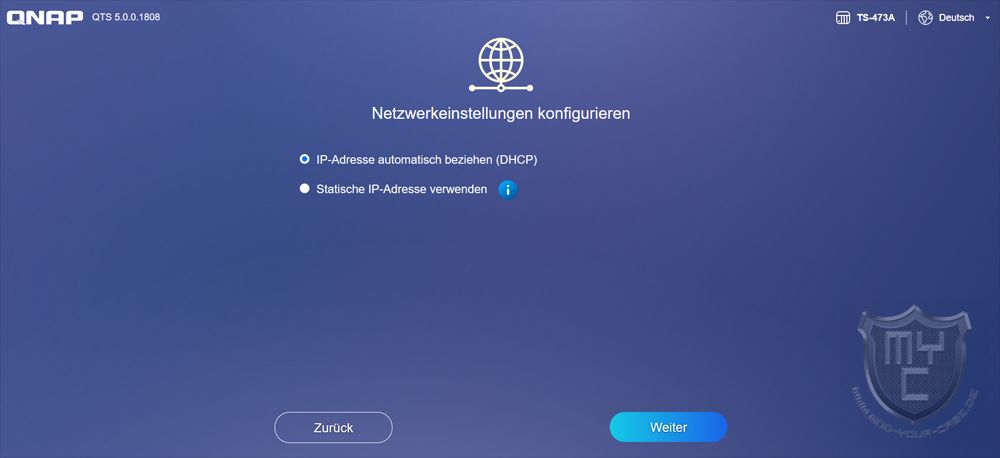
Zum Abschluss bekommt man noch einmal alle Einstellungen angezeigt. Sobald man die Schaltfläche „Übernehmen“ drückt, wird die getätigte Konfiguration auf das NAS übertragen. Da hierbei auch eine Schnellformatierung der eingesetzten Festplatten vorgenommen wird, kann dieser Vorgang je nach Größe der verbauten Festplatten einige Minuten in Anspruch nehmen.
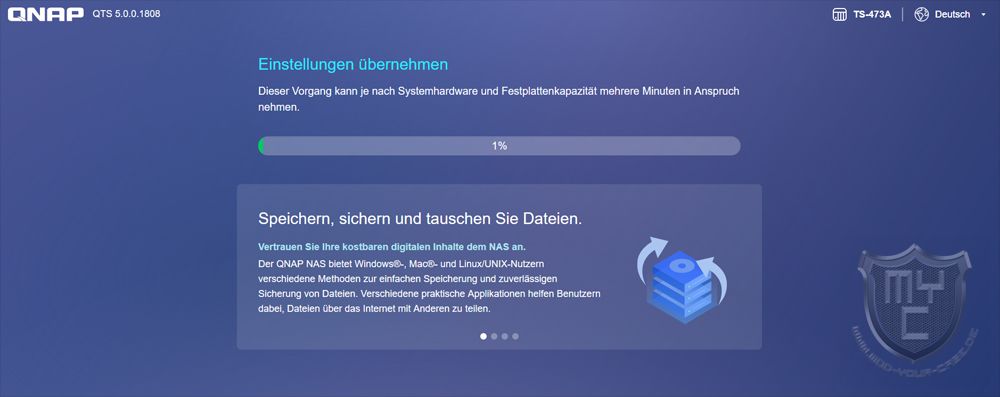
Sobald die Einstellungen übernommen und das NAS automatisch neu gestartet wurde, kann man auf die eigentliche NAS-Verwaltung zugreifen, bei der man auf der Weboberfläche landet, über welche man als erfahrener Nutzer auch die bis jetzt getätigten Einstellen hätte vornehmen können.
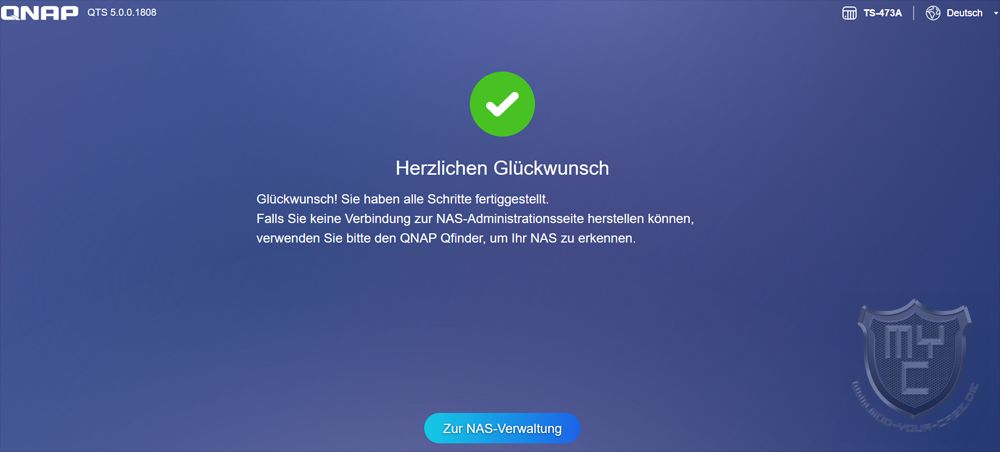
Sobald man die NAS-Verwaltung geöffnet hat, bekommt man eine klar strukturierte Oberfläche angezeigt, auf welcher einem die wichtigsten Elemente und Zugriffspunkte mittels kleiner Icons angezeigt werden. Im Vergleich zu vergangenen QTS 4.x Versionen kommt die Benutzeroberfläche des noch recht neuen QTS 5.0 Betriebssystem deutlich freundlicher daher.
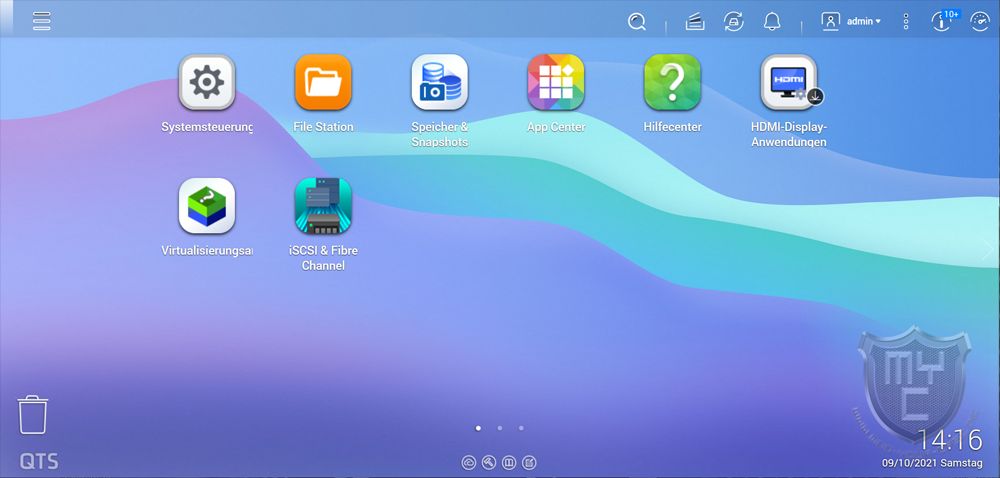
Betrachtet man die Oberfläche jedoch einmal genauer, so wird einem schnell auffallen, dass diese grafisch noch nicht ganz ausgereift ist. Dies ist an der Beschriftung der Icons zu erkennen, welche teilweise abgeschnitten wird.
Öffnet man nun einmal die Systemsteuerung und navigiert in den Bereich „Speicher & Storage“, so wird man schnell erkennen, dass während der Einrichtung zwar alle vier verbauten Festplatten erkannt, jedoch kein Raid sowie kein Volumen angelegt wurde.
Hat man im NAS auch SSDs verbaut, so kann an dieser Stelle auch noch eine Cache-Beschleunigung eingerichtet werden, welche dafür sorgt, dass häufig verwendete Dateien auf den eingesetzten SSDs zwischengespeichert werden. Eine solche Konfiguration sorgt für einen deutlich schnelleren Zugriff auf die gewünschten Dateien.
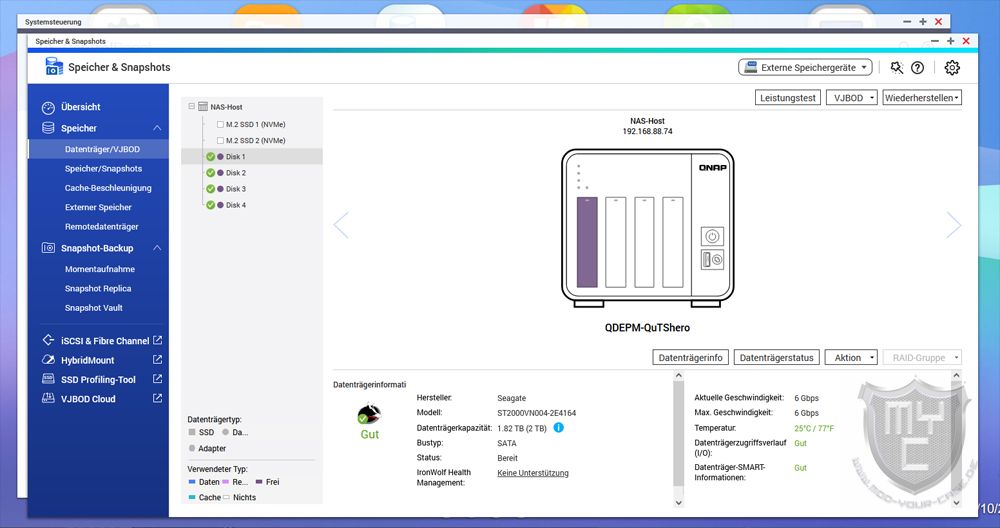
Zum Anlegen eines Speicherpools muss man daher zum Menüpunkt „Speicher/Snapshots“ navigieren. Über diesen Menüpunkt lässt sich dann der Assistent zum Erstellen eines Speicherpools starten.

Bei dem von und in diesem Test herangezogenen 4-Bay-NAS steht einem bei vier verbauten HDDs die Möglichkeit zum Anlegen eines JBOD, Raid 0 ,Raid 5, Raid 6 und Raid 10 zur Verfügung. Da die meisten NAS-Nutzer sicherlich nicht einfach nur ihre Daten ins Netzwerk legen wollen, sondern auch eine gewisse Sicherheit vor einem Datenverlust durch eine eventuell ausgefallene Festplatte genießen wollen, werden die meisten Nutzer an dieser Stelle ein Raid 5 oder Raid 6 auswählen.
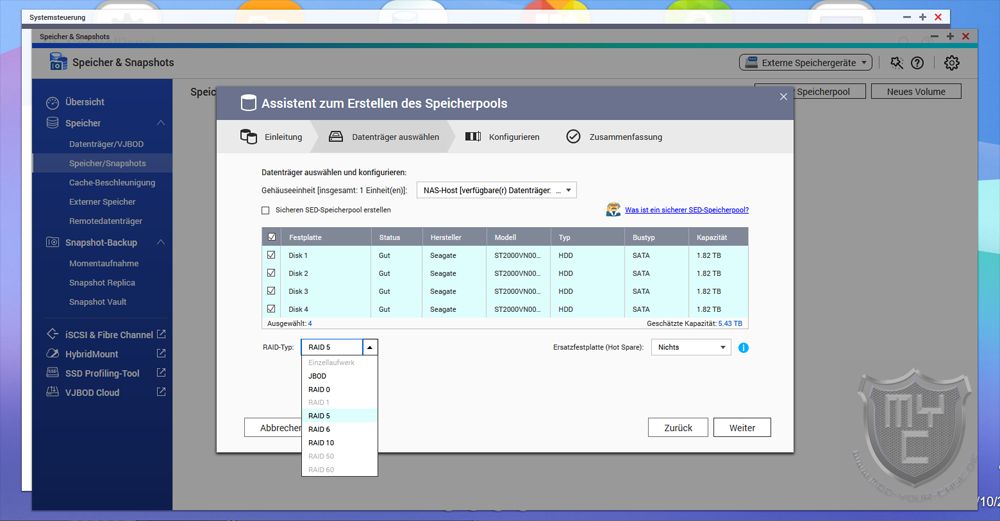
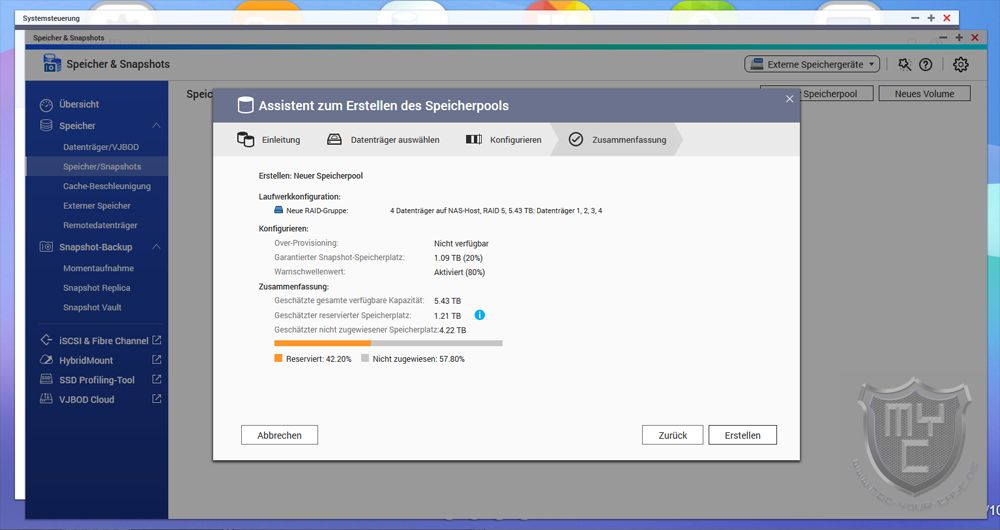
Sobald man mit diesem Assistenten fertig ist, ist die Laufwerkseinrichtung jedoch noch immer nicht abgeschlossen, denn nun muss man noch ein Volumen erstellen. Auch hierzu wird einem ein entsprechender Assistent bereitgestellt.
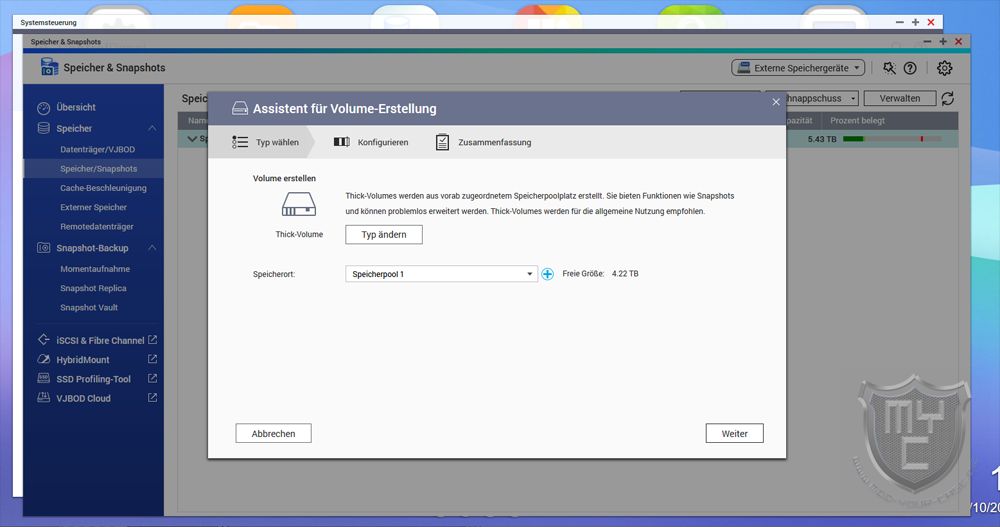
Auf dem zuvor angelegten Raid lässt sich auf diesem Weg nicht nur ein Volumen erstellen, welches sich über die gesamte Kapazität erstreckt, sondern man kann auch mehrere kleine Volumen anlegen.
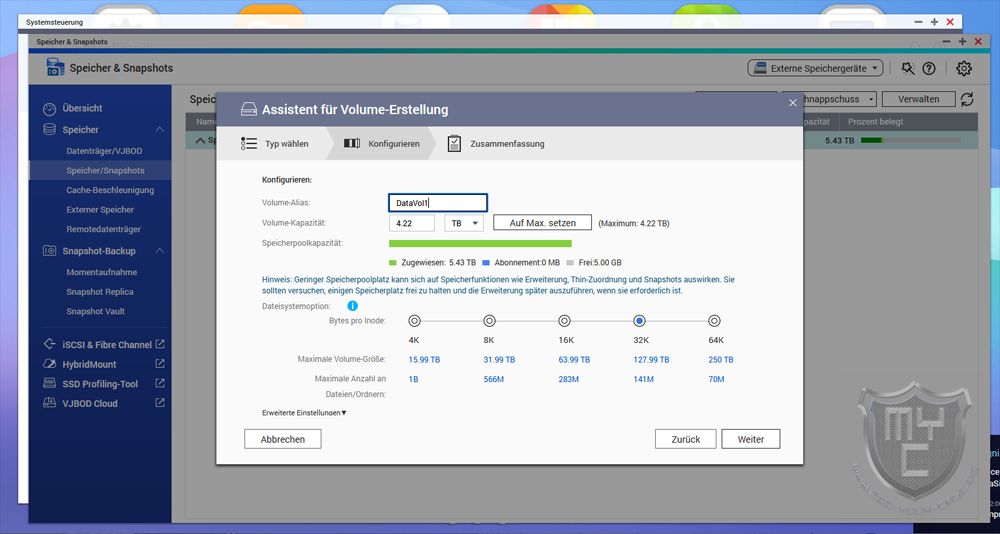
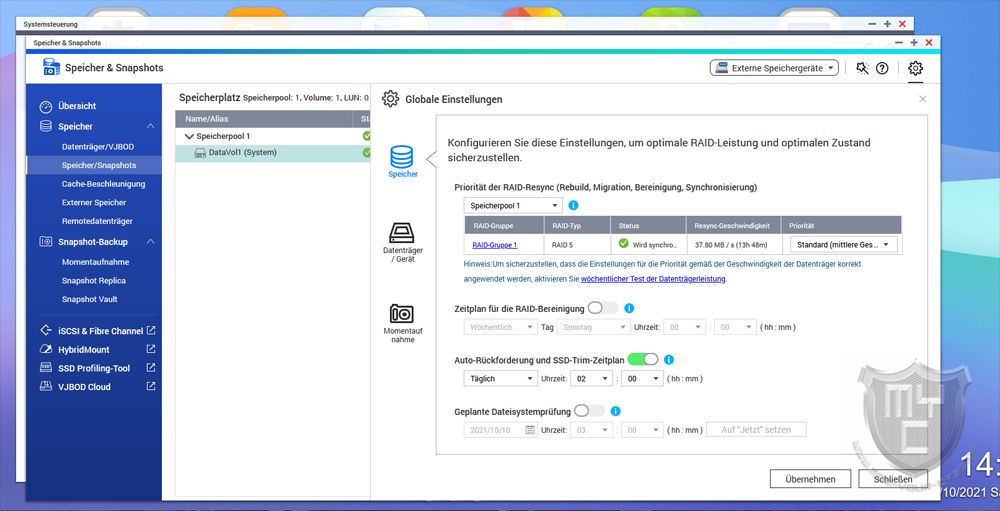
Sobald dieser Assistent beendet ist, startet die automatische Synchronisation. Im normalen Modus ist das NAS bei den von uns eingesetzten Festplatten etwa 18 Stunden mit dieser Aufgabe beschäftigt. Die Schreibleistung erfolgt in diesem Modus mit knapp 30 MB/s.
Auf Wunsch kann man die Priorität des Prozesses auch noch erhöhen oder verringern. Erhöht man die Priorität, so wird der Sync des Raids in den Vordergrund gerückt, wodurch bei unserem Aufbau eine Schreibleistung von bis zu 136 MB/s erreicht wird. Die Prozesslaufzeit konnte in unserem Test auf 4 Stunden und 18 Minuten reduziert werden.
Das NAS ist jedoch schon während der Synchronisation einsatzbereit, jedoch sollte man beachten, dass man zu diesem Zeitpunkt nicht die volle Performance erzielen kann.
Wie man dem Hinweis nach dem erstellen des Volumens jedoch entnehmen konnte, muss man zum ablegen seiner Dateien auf dem NAS erst noch eine Ordnerfreigabe durchführen. Dies ist über die FileStation möglich. Im ControlPanel gibt es hierzu unter dem Menüpunkt Rechte einen Untermenüpunkt Freigabeordner, über welchen man den gewünschten Ordner so freigeben kann, dass man über das Netzwerk auf den Ordner zugreifen kann.
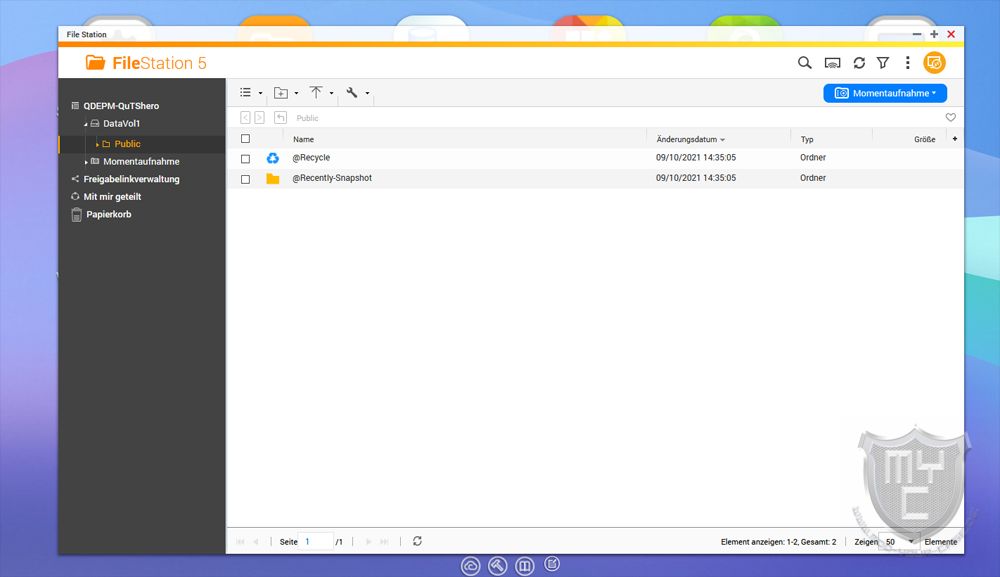
Auch wenn das TS-473A nicht direkt für Heimanwender ausgelegt ist, sondern sich eher an kleine oder mittelständige Unternehmen richtet, hätten wir uns gerade im Hinblick auf Einsteiger gewünscht, das QNAP die Einrichtung des Volumens sowie die erste Ordnerfreigabe noch mit in den Einrichtungsassistenten gepackt hätte.
Neben der Möglichkeit, direkt im NAS verbaute Festplatten nutzen zu können, kann man in Kombination mit einer kompatiblen Fiber Channel Karte auch noch externe Storages einbinden.
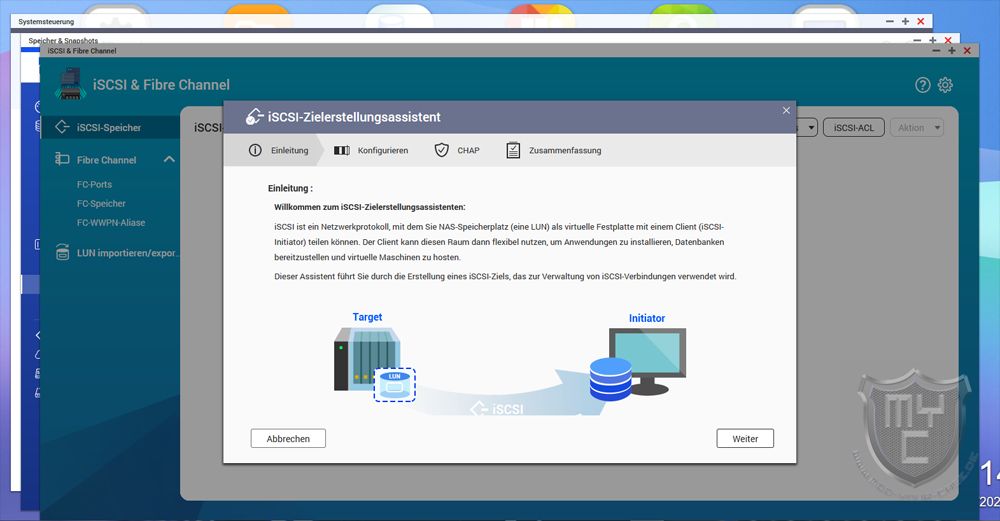
Zudem bietet einem das NAS auch noch die Möglichkeit, ein virtuelles Laufwerk zu erstellen, mittels welchem man das NAS mit einem anderen NAS, welches an einem beliebigen Ort auf der Welt aufgestellt sein kann, verbinden kann.
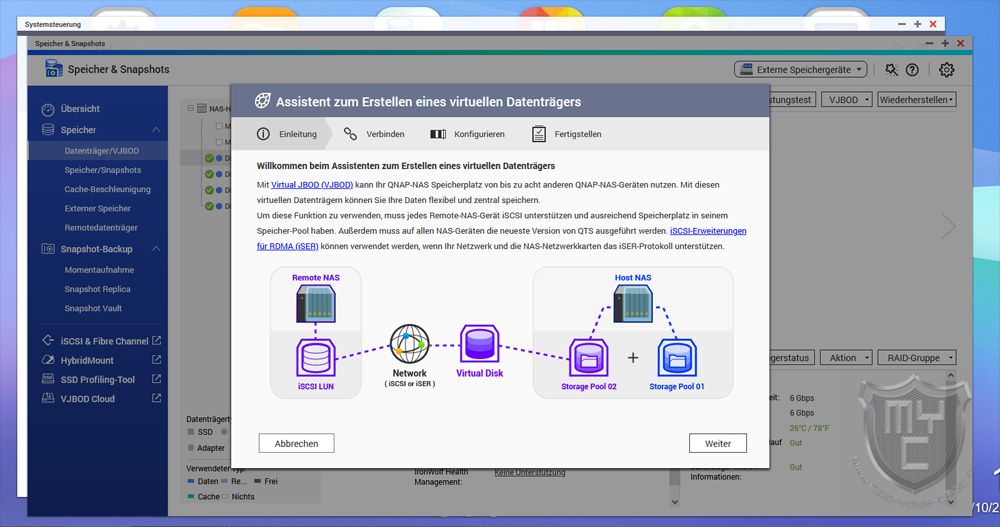
Test:
Über das Storage & Snapshot Menü lassen sich im Nachgang auch noch weitere Einstellungen und Funktionen abrufen. So kann man über das Menü Snapshots einrichten, welche es einem ermöglichen, bestimmte Bereiche seines Volumens oder aber auch ganze Volumen in einen Container zu sichern. Hierdurch können Dateien in einen zuvor aufgezeichneten Zustand zurückgesetzt werden, wenn diese versehentlich gelöscht oder geändert wurden.
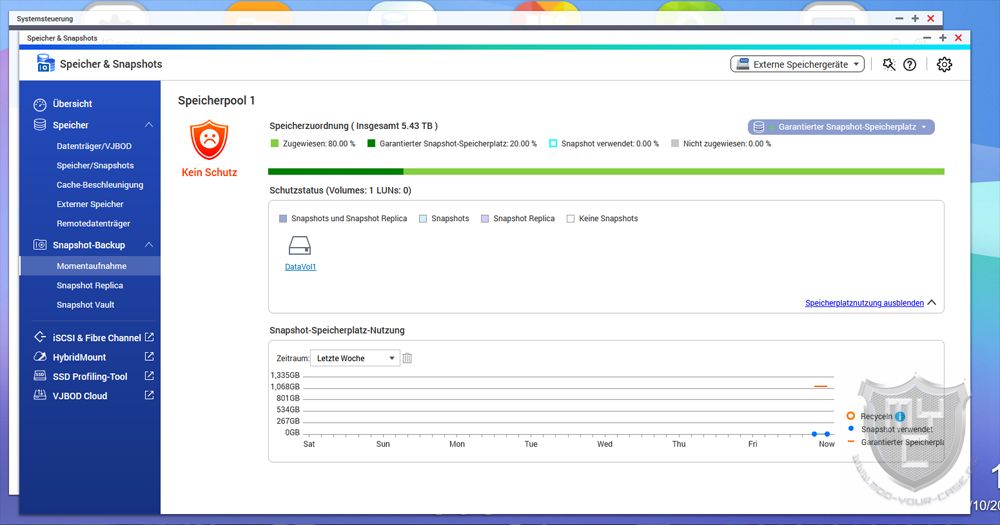
Diese Snapshots kann man nicht nur auf einem vorhandenen Volumen ablegen, sondern auch auf einem externen Speichermedium wie einer externen Festplatte oder einem USB-Stick. Snapshots lassen sich zudem auch auf per Fiber Channel angeschlossene Storages oder den QNAP TR-Modellen 🛒 ablegen.
Öffnet man auf der Benutzeroberfläche einmal das ControlPanel, so bekommt man eine Übersicht mit vier unterschiedlichen Bereichen angezeigt.
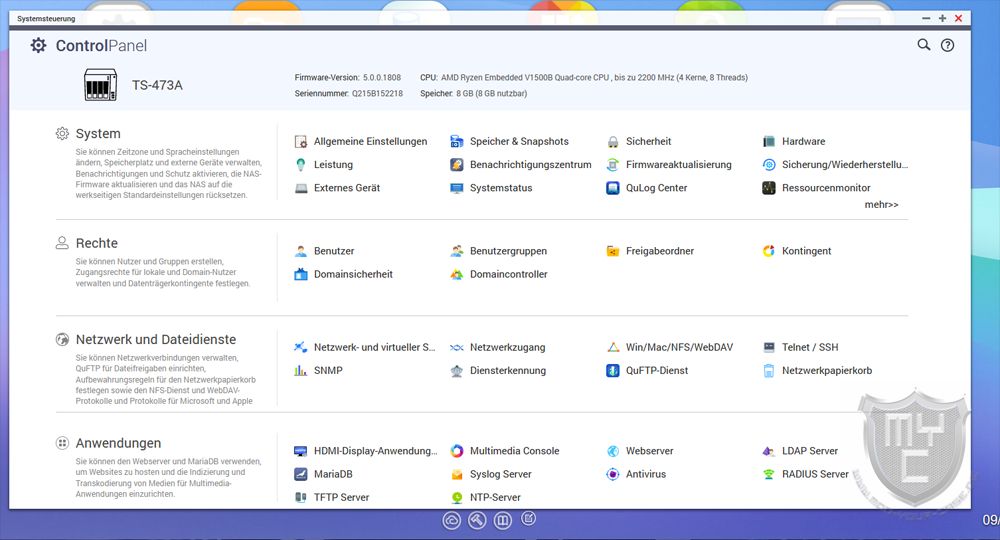
Über den Menüpunkt „System“ kann man auf alle wichtigen Systemeinstellungen zugreifen und sich auch einen Überblick über den aktuellen Systemstatus verschaffen.
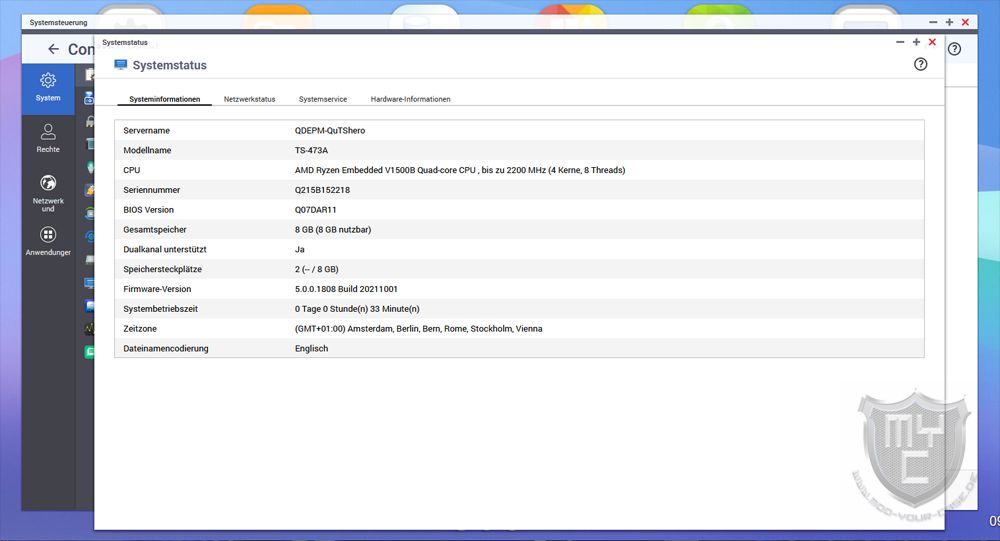
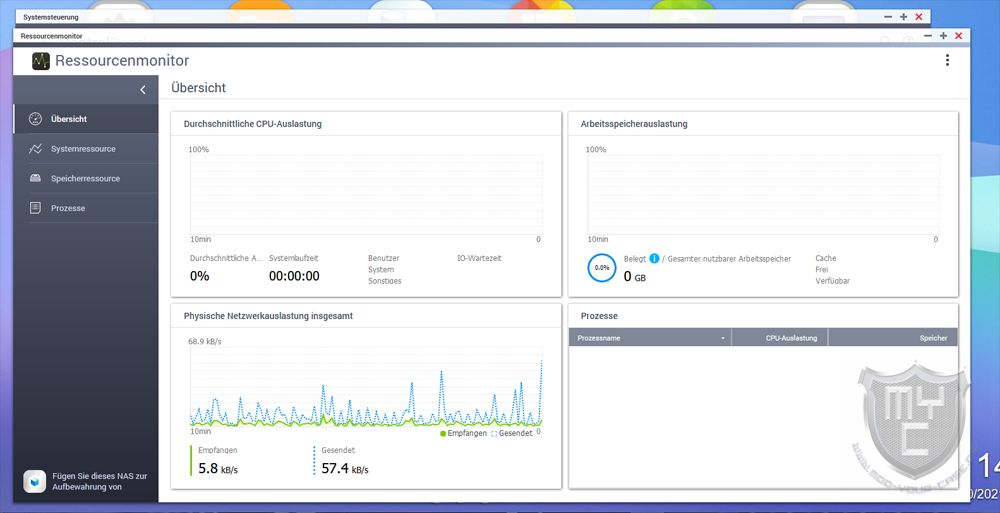
An dieser Stelle findet man somit auch die Einstellungen vor, welche man in der Ersteinrichtung vorgenommen hat.
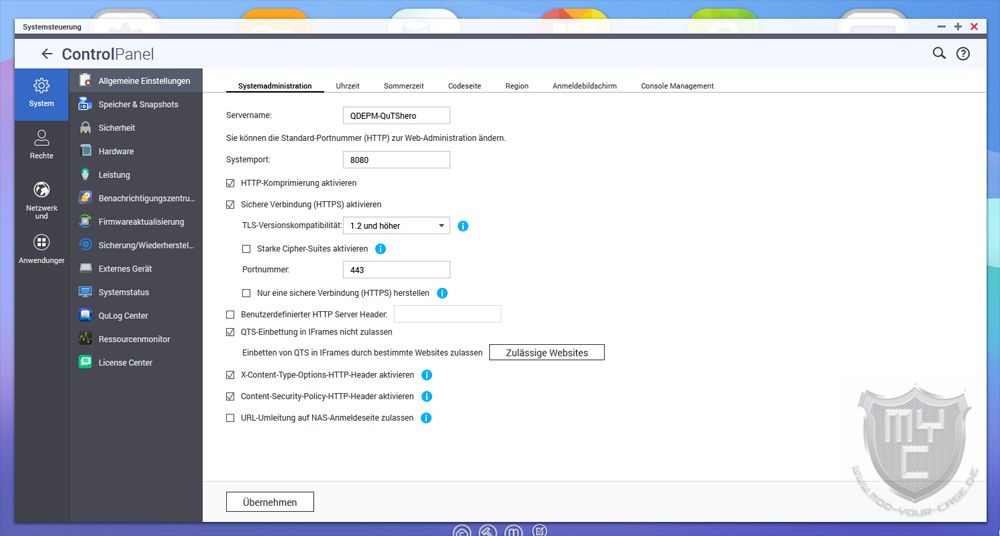
Ein wichtiger Punkt, welchen auch Einsteiger nicht außer acht lassen sollten, ist der Menüpunkt Sicherheit zu finden, über welchen man die Verbindungsart und den Kontozugriffsschutz einstellen kann.
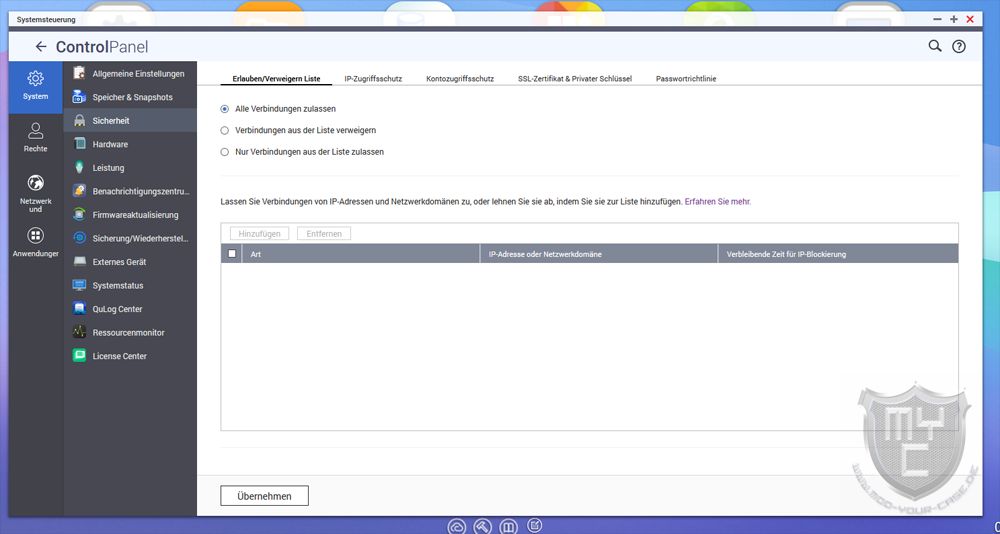
Auch der Menüpunkt „Hardware“ hält interessante Einstellungsmöglichkeiten parat. Neben der Möglichkeit, den Resetknopf auf der Rückseite zu deaktivieren, kann man hier auch die Alarmfunktionen und ein Abschalten der frontseitigen LEDs einstellen. Zudem kann man auch in die Lüftereinstellungen eingreifen, wodurch man das NAS genau an die jeweiligen Umgebungseigenschaften anpassen kann.
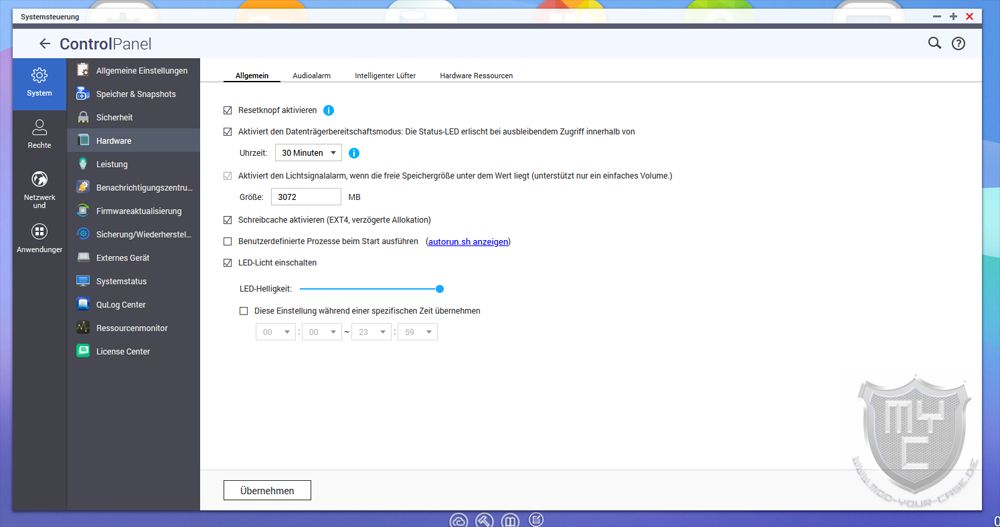
Sollte man das NAS nicht nur für sich alleine nutzen, sondern zusammen mit anderen Familienmitgliedern, Mitbewohnern oder Kollegen, so sollte man nicht jedem Nutzer die Zugangsdaten des während der Einrichtung angelegten Administratoraccounts geben, sondern man sollte für jeden Nutzer einen einzelnen Benutzer anlegen. Diesen muss man dann wiederum Lese und / oder Schreibrechte auf den gewünschten Ordnern geben.
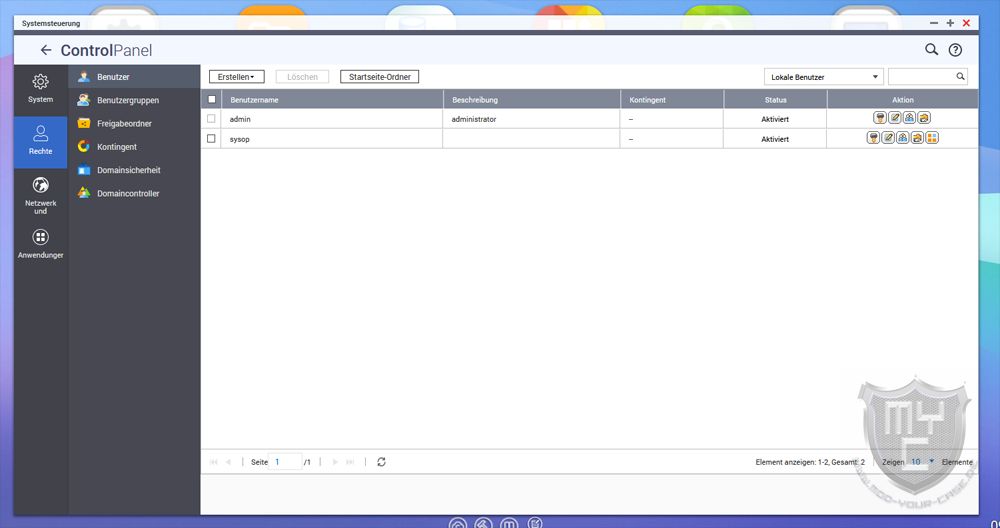
Für den Fall, dass man nicht nur über einen freigegebenen Ordner auf sein NAS zugreifen möchte, sondern auch aus dem Internet heraus oder per SSH, Telnet bzw. FTP, so findet man alle hierzu notwendigen Einstellungen in den Netzwerkeinstellungen.
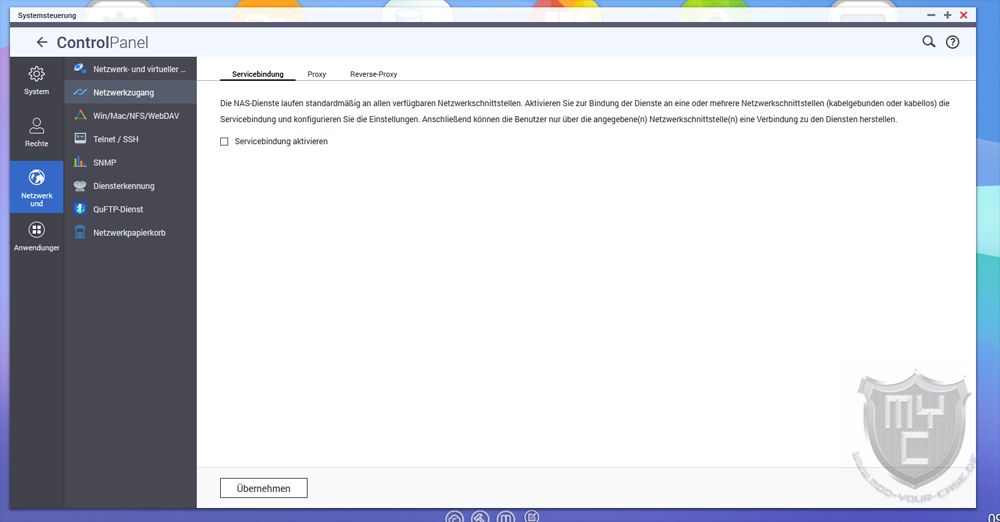
Das TS-473A ermöglicht es einem jedoch nicht nur einfach Dateien auf dem NAS abzulegen oder mittels des Dienstprogrammes Qsync sein Endgerät auf dem NAS zu sichern, sondern man bekommt auch verschiedene Funktionen sowie die Möglichkeit zur Installation weiterer Apps geboten.
Speziell für Heimanwender hat QNAP mit der Multimedia Console eine Grundlage in das NAS integriert, welche es ermöglicht, Medieninhalte z. B. per DLNA zu streamen. Hierdurch wird es einem ermöglicht, Filme und Bilder, welche man u. a. mit seinem Smartphone erstellt und auf dem NAS abgelegt hat, auf einem Smart-TV wiederzugeben. Setzt man in dem NAS auch eine Grafikkarte ein, so kann man das NAS auch direkt mit seinem TV verbinden und abgespeicherte Bilder und Videos auf dem TV anzeigen lassen.
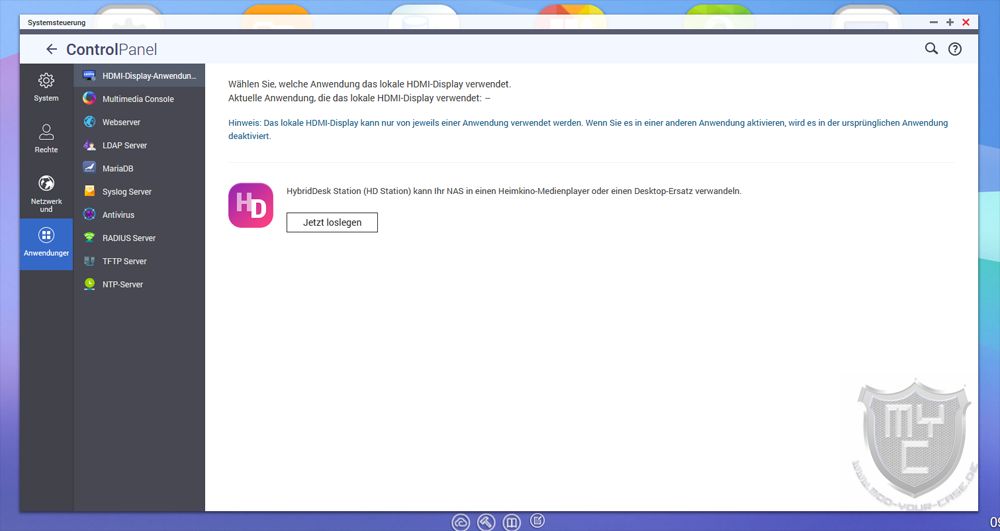
Um solche Inhalte noch einfacher auf dem NAS ablegen oder auch abrufen zu können, kann man sich zusätzliche Apps wie die PhotoStation, Music Station oder Video Station installieren.
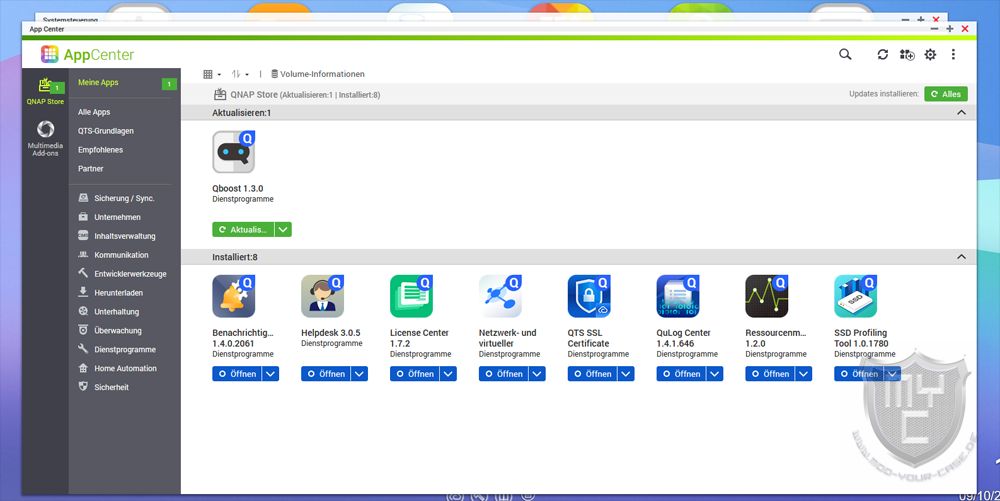
Die Installation solcher Apps ist entweder aus dem jeweiligen Softwarebereich oder aus dem AppCenter heraus möglich.
Über das AppCenter stehen eine Vielzahl an Apps zur Verfügung, welche z. B. die Einbindung von Überwachungskameras, das gemeinsamem Arbeiten an Office Dokumenten, die Einbindung von Smart Home Komponenten oder einfach nur die Installation eines Virenscanners ermöglichen.
Für den Fall, dass man viele solcher zusätzlichen Apps auf seinem NAS installiert, sollte man den hierdurch steigenden Speicherbedarf nicht außer Acht lassen.
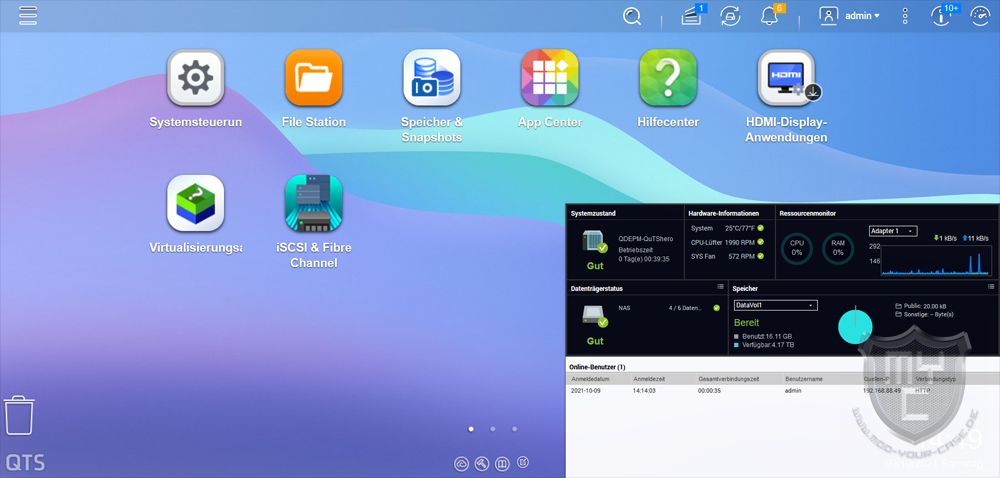
Dies ist neben einem Blick in die Systemsteuerung auch mittels des vorinstallierten Qboost möglich. Hierbei handelt es sich um eine App, welche einem mittels eines auf der Hauptseite immer sichtbaren Roboters angezeigt wird. Der Qboost kann einem hierbei nicht nur einen Überblick über die aktuelle Auslastung geben, sondern er kann auch den Systemspeicher optimieren.
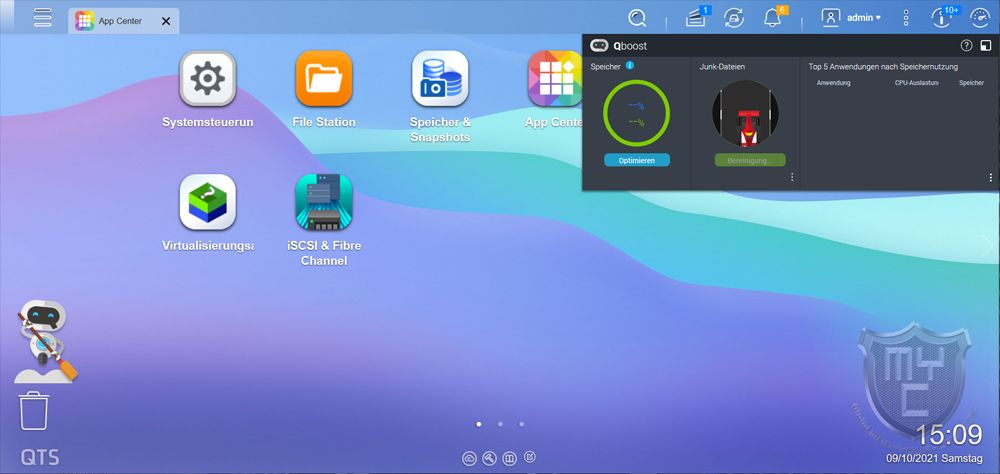
Sollte es oft vorkommen, dass man den zur Verfügung stehenden Systemspeicher voll ausnutzt, kann man den vorinstallierten Arbeitsspeicher auch gegen ein bis zu 32 GB großes DDR4 Modul austauschen oder den Speicher einfach über den noch freien SO-DIMM Steckplatz erweitern. Mit den beiden auf dem Mainboard befindlichen DDR4 SO-DIMM Steckplätzen lässt somit ein maximaler Speicherausbau von 64 GB erzielen.
In Kombination mit der gebotenen CPU-Leistung kann man auf dem NAS zudem auch problemlos einen Web-Server betreiben.
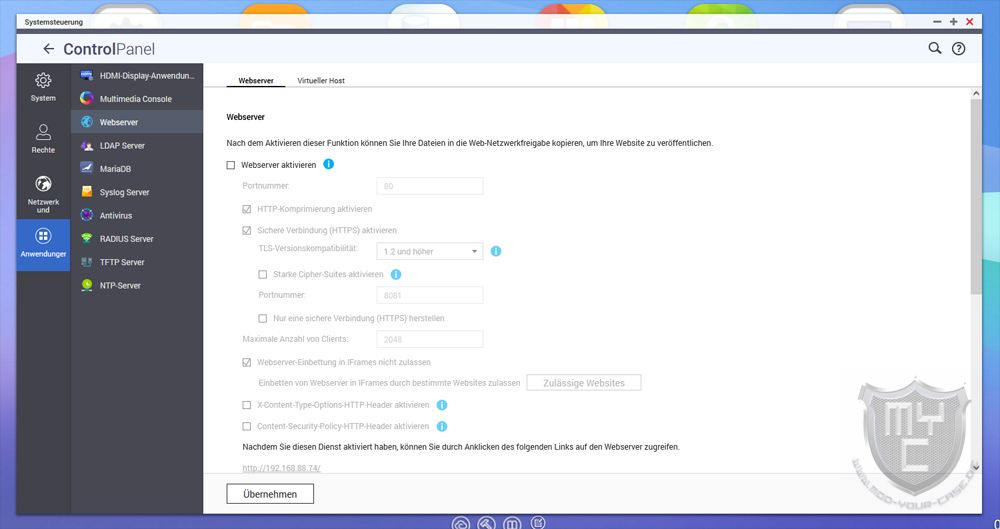
Die gebotene Leistung ist zudem auch ausreichend hoch, um auf dem NAS auch VMware oder gar eine virtuelle Maschine zu betreiben.
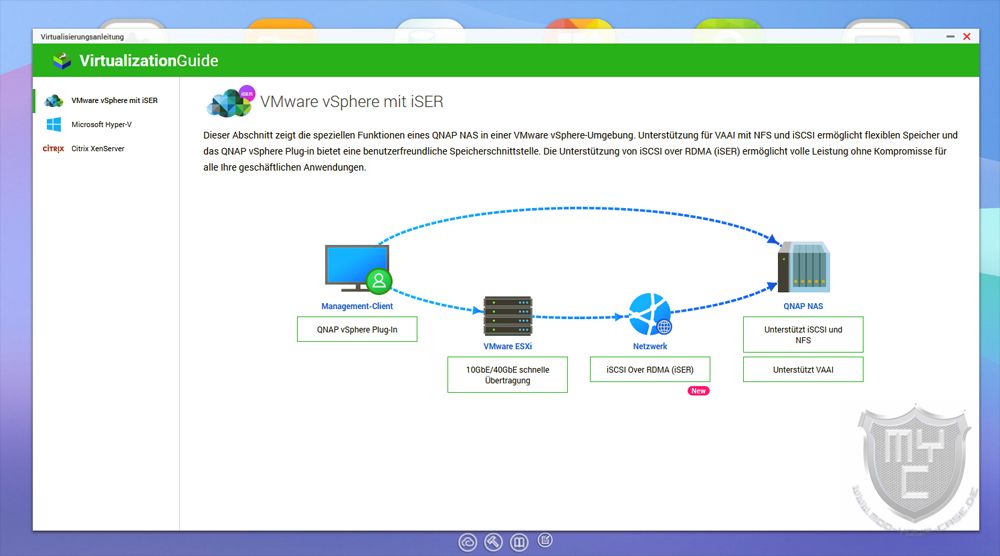
Neben der Datensicherheit, der Erweiterbarkeit sowie auch dem Funktionsumfang darf man bei der Auswahl des richtigen NAS auch die möglichen Übertragungsraten nicht aus dem Auge verlieren.
Testsystem:
In unserem Test haben wir ein System eingesetzt, welches mittels einer Intel X520 Netzwerkkarte über eine 10 Gigabit-Glasfaserverbindung mit einem Extreme Networks – Extreme 5520-12MW-36W Switch verbunden ist. Das TS-473A wurde über den ersten 2,5 Gigabit Anschluss mit dem eingesetzten Switch verbunden. Für den Fall, dass man keinen Switch besitzt, welcher über einen solch schnellen LAN-Anschluss verfügt, kann man die beiden am NAS verbauten LAN-Anschlüsse mittels Bondig zu einem Anschluss zusammenfassen und so eine maximale Übertragungsrate von 2 Gigabit erzielen.
- Prozessor: Intel – Core i9 11900K 🛒
- Mainboard: NZXT – N7 Z590 🛒
- Grafikkarte: Gainward – RTX 3070 Phantom GS 🛒
- Systemlaufwerk: ADATA – GAMMIX S70 1TB 🛒
- Arbeitsspeicher: ADATA – XPG SPECTRIX D60G RGB 16GB (2x8GB) DDR4 3600MHz 🛒
- Kühler: be quiet! – SILENT LOOP 2 240 mm
- Netzteil: be quiet! – STRAIGHT POWER 11 850W Platinum
- Wärmeleitpaste: ARCTIC – MX-5 🛒
- Gehäuse: be quiet! – SILENT BASE 601 | Orange
- Netzwerkkarte: Intel X520-DA2 🛒
Messungen:
Die Performance haben wir in unserem Test mittels des CrystalDiskMark getestet.
In diesem Test konnten wir eine maximale Lesegeschwindigkeit von 383,8 MB/s und eine maximale Schreibgeschwindigkeit von 369,4 MB/s erreichen. Im Vergleich zum direkten Anschluss der eingesetzten Festplatten an einen SATA 6G Anschluss, an welchem die verwendeten Festplatten eine maximale Lese- und Schreibgeschwindigkeit von knapp 180 MB/s erreichen, konnte das NAS in unserem Test somit eine sehr gute Performance erzielen.
Die gebotene Performance richtet sich jedoch nach dem eingerichteten Raid. Sollte man somit eine noch höhere Leistung benötigen, so sollte man auf ein Raid 10 setzen. Auch der Einsatz von M.2 SSDs als Cache empfiehlt sich in solchen Fällen.
Die hohe Performance wirkt sich jedoch auch auf den Stromverbrauch aus, denn die in unserem Test eingesetzten NAS-Festplatten benötigen im Betrieb mit jeweils 4,3 Watt mehr als eine herkömmliche Desktop-Festplatte, welche dafür jedoch nicht für den 24/7 Betrieb ausgelegt sind. Während des Festplattenzugriffs zog das NAS in unserem Test 41,8 Watt aus der Steckdose. Versetzt man die Festplatten in den Ruhezustand, so sinkt der Stromverbrauch auf 12,3 Watt.
Der verbauten Lüfter sind dank der Temperatursteuerung nur zu hören, wenn die verbauten Festplatten bzw. die CPU über einen längeren Zeitraum hinweg belastet wird.
Bei einem normalen Betrieb, wie er im Heimbereich üblicherweise vorkommt, arbeiten die Lüfter leiser als das Summen der eingesetzten Festplatten. Die Temperatur der verbauten Platten lag während unseres Testes bei guten 39 °C. Die CPU Temperatur bewegte sich zwischen 27 °C im Idle und 43 °C unter Volllast.
Fazit:
Mit dem TS-743A hat QNAP ein 4-Bay-NAS in seinem Sortiment, welches sich nicht nur für den Einsatz im Homeoffice sowie in kleinen Betrieben eignet, sondern durch die gebotene Performance auch für mittlere Unternehmen sowie auch Gamer eine gute Grundlage zur Auslagerung von Daten darstellt. Dank der beiden 2,5 Gigabit Anschlüsse, kann das TS-743A in Kombination mit entsprechenden Switches sowie mit einem speziell für Gamer entwickelten Router und dem Einsatz entsprechender Netzwerkkarten oder einem aufs Gaming ausgelegten Mainboard deutlich höhere Geschwindigkeiten erzielen als es mit einem herkömmlichen NAS möglich ist. Die Performance lag in unserem Test oberhalb des Performancelevels einer direkt per SATA angeschlossenen Festplatte. Die gute Performance des TS-743A lässt sich dank der beiden Erweiterungsslots zudem noch weiter steigern. Neben der Möglichkeit, für eine noch schnellere Netzwerkperformance zu sorgen, besteht auch die Möglichkeit, das NAS mit einem Fiber Chanel Controller oder einer Grafikkarte aufzurüsten. Passend für das semiprofessionelle Einsatzgebiet wurde auch die Verarbeitung des TS-743A NAS durchweg sehr sauber ausgeführt. Die Softwareoberfläche ist zwar sauber strukturiert, wodurch sich auch Neulinge nach einer kurzen Eingewöhnungszeit recht schnell zurechtfinden und somit von der Vielzahl an Erweiterungen gebrauch machen können, jedoch muss man bei der kürzlich eingeführten QTS 5 Version aktuell noch mit ein paar grafischen Fehlern leben. Im Bezug auf den Einrichtungsassistenten hätten wir es uns jedoch gewünscht, wenn QNAP diesen um die Volumenerstellung und Ordnerfreigabe erweitert hätte. Preislich liegt das TS-743A NAS aktuell bei nicht ganz 800 € 🛒.

Ein besonderer Dank geht an QNAP für die Bereitstellung des Testmusters.
![]()


